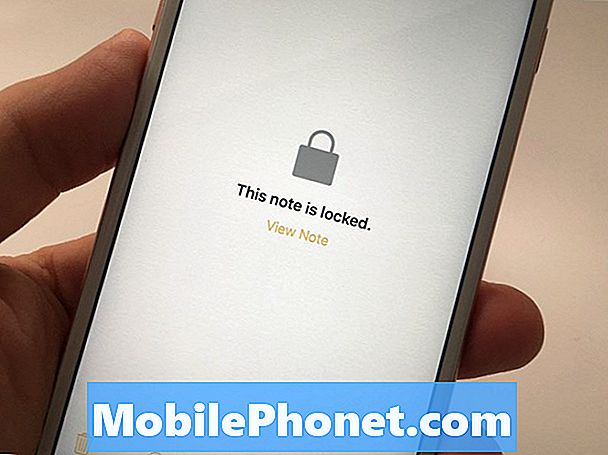Conţinut
- Samsung Galaxy Phone nu se va porni?
- Pasul 1: Efectuați resetarea soft
- Pasul 2: Conectați telefonul pentru a încărca
- Pasul 3: Conectați telefonul la un computer (opțional)
- Pasul 4: Încercați un alt cablu USB
- Pasul 5: Încercați să porniți telefonul în modul sigur
- Pasul final: porniți telefonul în modul de recuperare
Samsung Galaxy Note 4 este una dintre cele mai puternice și mai elegante piese de tehnologie disponibile pe piață astăzi, dar devine total inutilă dacă nu se va porni sau nu va porni.Electricitatea este literalmente linia de salvare a fiecărui dispozitiv electronic și dacă accesoriul care deține această putere nu funcționează așa cum ar trebui, atunci ai risipit câteva sute de dolari.
Samsung Galaxy Phone nu se va porni?
3 pași pentru a repara telefonul cu Reiboot, fără pierderi de date
- Faceți clic pentru a descărca
- Conectați-vă la dispozitiv
- Remediați toate problemele telefonului

Cu toate acestea, dacă aveți alte probleme cu telefonul dvs., accesați pagina noastră de depanare Galaxy Note 4, deoarece conține o mulțime de probleme pe care le-am abordat deja. Încercați mai întâi soluțiile pe care vi le-am oferit și, dacă nu au funcționat pentru dvs., trimiteți-ne un e-mail la [email protected]. Acest serviciu este gratuit, deci nu veți fi taxat. Cu toate acestea, vă rugăm să furnizați toate detaliile necesare despre problema dvs. și telefonul dvs., astfel încât să știm de unde să începem căutarea soluției.
Deci, acum, să continuăm să depanăm Galaxy Note 4 care nu se va porni. Iată pașii ...
- Efectuați resetarea soft
- Conectați telefonul pentru a încărca
- Conectați telefonul la un computer (opțional)
- Încercați un alt cablu USB
- Încercați să porniți telefonul în modul sigur
- Porniți telefonul în modul de recuperare
Pasul 1: Efectuați resetarea soft
Această procedură este eficientă pentru erorile minore legate de firmware și hardware și este sigură. Niciuna dintre datele dvs. nu va fi ștearsă dacă ați făcut acest lucru. Procedura este de fapt foarte de bază, deoarece este în principal o repornire cu o răsucire. Iată cum o faci ...
- Scoateți bateria din Galaxy Note 4.
- Apăsați și mențineți apăsată tasta de pornire pentru un minut după ce bateria este descărcată.
- Așezați bateria înapoi odată ce a trecut timpul.
- Încercați să porniți telefonul.
Din nou, dacă problema a fost cauzată de o problemă minoră de firmware sau hardware, dispozitivul ar trebui să se alimenteze acum. În caz contrar, se întâmplă ceva mai grav cu telefonul dvs.
Resetarea soft de fapt purifică doar energia electrică stocată din componente, în special condensatoarele și care reîmprospătează memoria telefonului. Dar, așa cum am spus mai devreme, este sigur și niciuna dintre datele dvs. nu va fi atinsă.
Pasul 2: Conectați telefonul pentru a încărca
Înainte de a continua, permiteți-ne să excludem posibilitatea ca aceasta să fie doar o problemă a bateriei descărcate prin conectarea telefonului la încărcare. Desigur, utilizați încărcătorul original și cablul USB atunci când încărcați telefonul în mod normal.
Această procedură poate da seama chiar dacă există o problemă cu hardware-ul dispozitivului. Dacă indicatorii obișnuiți de încărcare, cum ar fi LED-ul sau pictograma de încărcare de pe ecran, nu vor apărea, atunci putem presupune că este o problemă hardware. Dacă apar, atunci există încă speranța că puteți rezolva această problemă fără a vizita o tehnologie.
Indiferent dacă aceste semne de încărcare apar sau nu, lăsați telefonul să se încarce cel puțin 10 minute și apoi încercați să porniți telefonul. Dacă totuși a refuzat alimentarea cu energie, apoi treceți la pasul următor.
Pasul 3: Conectați telefonul la un computer (opțional)
Această procedură este opțională, deoarece faceți acest lucru numai dacă telefonul a refuzat să se încarce sau nu a afișat semnele obișnuite de încărcare atunci când l-ați conectat la priza de perete. Exclude posibilitatea ca o problemă cu priza să împiedice încărcarea telefonului.
În timp ce computerele nu emit atât de mult curent ca încărcătorul, ar fi totuși suficient pentru a face telefonul să răspundă. În caz contrar, treceți la pasul următor.
Pasul 4: Încercați un alt cablu USB
Presupunând că ați încercat să încărcați telefonul prin priză și computer și acesta a refuzat să se încarce, este timpul să excludeți posibilitatea ca un cablu USB deteriorat să împiedice încărcarea și că problema ar putea fi doar o problemă a bateriei epuizate.
Încercați un alt cablu USB pentru a afla dacă dispozitivul este încă capabil să se încarce, deoarece dacă nu, atunci, în acest moment, ar trebui să luați în considerare verificarea telefonului de către un tehnician.
Pasul 5: Încercați să porniți telefonul în modul sigur
Amintiți-vă, problema principală aici este că telefonul nu se va porni. Înseamnă că nu va răspunde dacă ați apăsat tasta de pornire; ecranul nu se va aprinde și dispozitivul rămâne mort și inutilizabil. Deci, obiectivul nostru principal aici este să readucem telefonul la viață.
Presupunând că unele dintre aplicațiile pe care le-ați descărcat au provocat problema, pornirea în modul sigur va face ca telefonul să răspundă. Deci, încercați această procedură pentru a afla dacă telefonul ar putea porni.
- Opriți complet telefonul.
- Țineți apăsate tasta de pornire și tasta de reducere a volumului.
- Când telefonul începe să pornească, eliberați tasta de pornire, dar continuați să țineți apăsată tasta Vol Down până când telefonul a terminat repornirea.
- Modul sigur va fi afișat în colțul din stânga jos; puteți elibera tasta de reducere a volumului acum.
Dacă telefonul a refuzat să pornească, treceți la ultimul pas.
Pasul final: porniți telefonul în modul de recuperare
Această procedură va încerca să pornească telefonul până la os. Înseamnă că dispozitivul va fi pornit fără a încărca GUI Android obișnuit. Acesta este ultimul pas, așa că, dacă a eșuat, atunci nu puteți face nimic în ceea ce privește dispozitivul decât să lăsați tehnicianul să vă rezolve lucrurile.
Nu trebuie să faceți nimic dacă telefonul a pornit cu succes în modul de recuperare. Tot ce am vrut să știm dacă este încă capabil să alimenteze toate componentele sale. Iată cum porniți în recuperare ...
- Opriți complet Galaxy Note 4.
- Apăsați și mențineți apăsate tasta de creștere a volumului și tastele Acasă împreună, apoi apăsați și mențineți apăsată tasta de pornire.
- Când Nota 4 vibrează, eliberați atât tastele Acasă, cât și tastele de pornire, dar continuați să țineți apăsată tasta de creștere a volumului.
- Când Android System Recovery apare pe ecran, eliberați tasta Vol Up.
În acest moment, ați făcut toate procedurile de bază de depanare. Dacă telefonul tău s-a alimentat, atunci este o veste bună. În caz contrar, trimiteți telefonul pentru reparații.
Aveți probleme cu telefonul dvs. care nu se vor aprinde?
Vă putem ajuta să depanați. Am publicat deja ghiduri de depanare pentru următoarele dispozitive:
- Samsung Galaxy S2
- Samsung Galaxy s3
- Samsung Galaxy S4
- Samsung Galaxy S5, ediția Android Lollipop
- Samsung Galaxy S6
- Samsung Galaxy S6 Edge
- Samsung Galaxy S6 Edge +
- Samsung Galaxy S7
- Samsung Galaxy S7 Edge
- Samsung Galaxy Note 2
- Samsung Galaxy Note 3
- Samsung Galaxy Note 4, ediția Android Lollipop
- Samsung Galaxy Note 5
conecteaza-te cu noi
Suntem întotdeauna deschiși la problemele, întrebările și sugestiile dvs., așa că nu ezitați să le trimiteți la [email protected] Acceptăm fiecare dispozitiv Android disponibil și suntem serioși în ceea ce facem. Acesta este un serviciu gratuit pe care îl oferim și nu vă vom percepe niciun ban pentru asta. Vă rugăm să rețineți că primim sute de e-mailuri în fiecare zi și este imposibil să răspundem la fiecare dintre ele. Dar fiți siguri că citim fiecare mesaj pe care îl primim. Pentru cei pe care i-am ajutat, vă rugăm să răspândiți mesajul împărtășind postările noastre prietenilor dvs. sau pur și simplu să vă placă pagina noastră de Facebook și Google+ sau urmăriți-ne pe Twitter.